Depuis la gestion de la consommation d’énergie, le Home Center 2 de Fibaro a vu apparaitre une partie graphiques. Mais elle n’est pas paramétrable, et ne peut être utilisée que pour le suivi des consommations.
Si comme moi, il vous manque la fonction d’affichage de graphes depuis la box Fibaro HC2, alors voici un mini tuto qui va combler, je l’espère, ce manque.
I. Inscription sur Thingspeak
Il faut au préalable s’abonner au service Thingspeak.
Il faut cliquer sur « Sign Up » pour s’abonner, puis renseigner les quelques champs. C’est très rapide et simple.
Une fois connecté en cliquant sur « Sign In » cette fois, vous aurez un affichage similaire à celui-ci:
Vous pouvez bien entendu changer le nom du « Channel » par un nom plus explicite.
Commencez par relever votre API Keys, il faudra la mettre dans le petit script Lua dans la box Fibaro à la place des XXXXXXXXXX.
Vous pouvez avoir jusqu’à 8 graphiques définis par Field1 à Field8.
Le site offre beaucoup de possibilités, vous pouvez par exemple rendre vos Fields public, ou personnaliser votre graphique, c’est assez facile.
Revenons à notre box.
II. Configuration du HC2
Relevez le ou les ID des « Devices » que vous voulez afficher sous Thingspeak.
Il faut alors créer un module virtuel et lui coller le script en mode « Lua », dans cet exemple j’ai configuré 6 envois de valeurs. N’oubliez pas de cocher « Code Lua »:
Voici le petit script en question:
[quote]
fibaro:log(‘
Actualisation températures
‘)
fibaro:sleep(500)
local temp_1 = fibaro:getValue(46, « value ») local temp_2 = fibaro:getValue(250, « value ») local temp_3 = fibaro:getValue(188, « value ») local temp_4 = fibaro:getValue(254, « value ») local temp_5 = fibaro:getValue(255, « value ») local temp_6 = fibaro:getValue(256, « value »)
thingspeak = Net.FHttp(« api.thingspeak.com »)
payload = « key=XXXXXXXXXXXXXXXXX&field1= » .. temp_1 .. « &field2= » .. temp_2 .. « &field3= » .. temp_3 .. « &field4= » .. temp_4 .. « &field5= » .. temp_5 .. « &field6= » .. temp_6
response, status, errorCode = thingspeak:POST(‘/update’, payload)
fibaro:log(« Température Atelier: « ..temp_1)
fibaro:sleep(500)
fibaro:log(« Température Chambre d’ami: « ..temp_2)
fibaro:sleep(500)
fibaro:log(« Température Véranda: « ..temp_3)
fibaro:sleep(500)
fibaro:log(« Température 4in1: « ..temp_4)
fibaro:sleep(500)
fibaro:log(« Humidité 4in1: « ..temp_5)
fibaro:sleep(500)
fibaro:log(« Luminosité 4in1: « ..temp_6)
fibaro:sleep(500)
fibaro:log(‘
Actualisé
‘)
fibaro:sleep(2000)
[/quote]
Comme toujours, les guillemets ne passent pas, alors en cas de problème, voici le script en mode texte à télécharger.
Pensez à remplacer les ID par les vôtres (46, 250, 188, 254, 255, 256).
J’ai utilisé les variables temp_1 à temp_6, même si les 2 derniers graphes concernent l’humidité et la luminosité, vous pouvez les modifier à votre guise si besoin.
Il ne reste plus qu’à créer une scène qui va envoyer périodiquement les valeurs à Thingspeak.
Vous pouvez lancer la scène manuellement la première fois et observer sur Thingspeak l’arrivée des valeurs:
III. Conclusion
Voici un moyen simple pour créer quelques graphiques avec votre box Fibaro, il n’est pas impossible que dans les prochaines versions, la création de graphes soit intégrée, un peu à la manière des graphes pour l’énergie. Ça promet ! En attendant, vous pouvez déjà faire vos relevés de cette facon ;-)
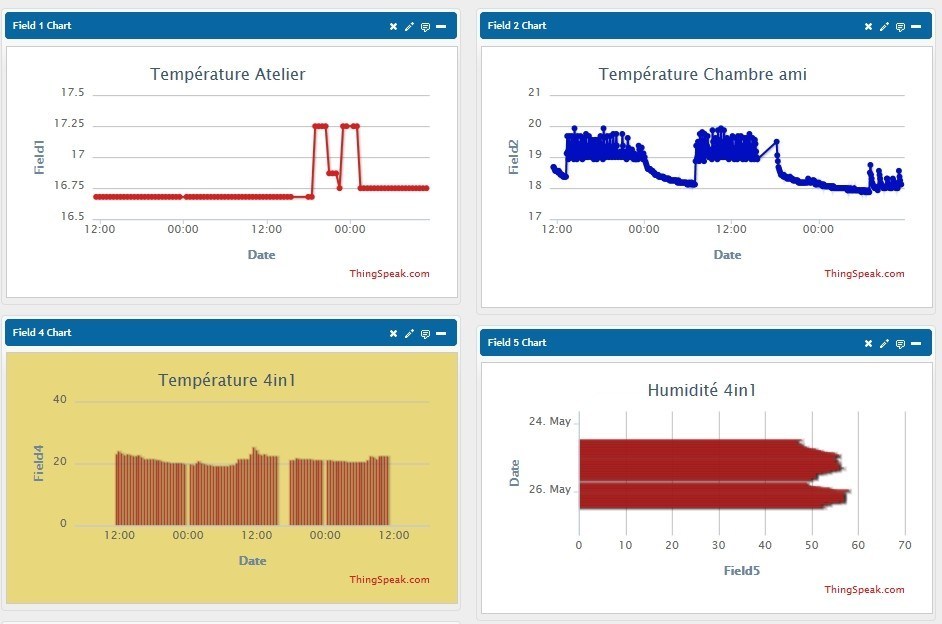










0 réaction